펜팔 이야기 "인터팔에 대한 간략한 설명, 검색하기, Wall, Messages..."
이번에도 계속해서 인터팔에 관한 이야기를 해나가도록 하겠습니다.
이제 프로필까지 작성을 완료를 했으면, 이제 친구들을 만나러 가야할 텐데요.
우선 친구들과 소통을 하기 위해서는...
그래도 인터팔이 어떻게 생겨먹었는지 알고 가야하지 않을까 하는 생각이 먼저 듭니다.
인터팔에는 크게, Wall과 Message, 두 가지 기능이 있는데요.
요즘에는 페이스북을 많이 사용하게 되면서 Wall, 즉 담벼락 기능에 대해서 사람들이 많이 익숙해졌을 듯 합니다.
아래에 보이는 화면은 바로 제 프로필의 "Wall"인데요.
개인정보 보호를 위해서 아이디와 사진을 가리기는 했습니다만...
쓰여있는 내용은 별 내용이 없기에 그냥 보여드립니다.
아래에서 보시면, 노란색 테두리로 쳐진 글은 바로 새로운 글이라는 표시인데요.
한번 확인을 하게 되면, 노란색 테두리가 사라집니다.
이 Wall을 이용해서 서로 글도 남기고 하면서 친해지는 것이죠.
그리고 글을 남길 때, Wall-to-Wall 기능을 이용하면 메시지를 주고 받기가 편리합니다.
둘이서 전에 무슨 이야기를 했는지 보면서 할 수 있기 때문이죠.
이 Wall에 쓰여진 글은 기본적으로는 사람들에게 공개가 되는 편인데요.
설정창에서 따로 설정을 해주면, 아무에게도 보이지 않게 할 수도 있구요.
친구에게만 보이게 할 수도 있습니다.

인터팔에서 주로 메시지를 주고 받는 두 번째 수단은 바로 이 Messages... 라는 기능입니다.
말 그래도 메시지 기능인데요.
Wall과는 다르게, 다른 사람들에게는 이 메시지가 보이지 않고 본인만 확인할 수 있는 점이 다릅니다.
아래에서 보시면, 빨간색 테두리가 쳐져있는 글이 보일텐데요.
이 빨간색 테두리는 새로운 메시지라는 뜻입니다. Wall에서는 노란색으로 표시가 되었는데, 여기에선 빨간색으로 표시가 된 모습이네요.
그리고, 확인을 하게 되면, 다시 하얀색으로 돌아오게 됩니다.

인터팔에는 아주 친절하게도 누가 제 프로필을 확인하고 갔는지 알 수 있는 기능이 있습니다.
바로, Profile 페이지에서, 오른쪽 사이드바를 보시면 확인하실 수 있는데요.

이렇게, 친절하게 "Your profile has been viewed OO time(s) today."라고 알려줍니다.
제 프로필에는 오늘 14명의 방문자가 있었네요.
단순히 이렇게 숫자만 나오는 것이 아니라, 제가 빨간색으로 테두리 친 부분을 클릭하면, 누가 방문했는지도 알 수 있습니다.
이렇게 한번 제 프로필을 확인했던 사람에게 가서 글을 남기게 되면... 답장을 받을 확률이 높아집니다!
이건 제 경험에서 나온 팁입니다.
입맛에 맞는 친구들을 검색하는 기능입니다.
여러가지 조건을 넣고 검색을 할 수도 있으니, 원하는대로 설정을 해두고 검색을 하면 됩니다.
사용하는 법은 별 것 없습니다.


이번에도 계속해서 인터팔에 관한 이야기를 해나가도록 하겠습니다.
이제 프로필까지 작성을 완료를 했으면, 이제 친구들을 만나러 가야할 텐데요.
우선 친구들과 소통을 하기 위해서는...
그래도 인터팔이 어떻게 생겨먹었는지 알고 가야하지 않을까 하는 생각이 먼저 듭니다.
인터팔에는 크게, Wall과 Message, 두 가지 기능이 있는데요.
요즘에는 페이스북을 많이 사용하게 되면서 Wall, 즉 담벼락 기능에 대해서 사람들이 많이 익숙해졌을 듯 합니다.
1. Wall, 담벼락...
아래에 보이는 화면은 바로 제 프로필의 "Wall"인데요.
개인정보 보호를 위해서 아이디와 사진을 가리기는 했습니다만...
쓰여있는 내용은 별 내용이 없기에 그냥 보여드립니다.
아래에서 보시면, 노란색 테두리로 쳐진 글은 바로 새로운 글이라는 표시인데요.
한번 확인을 하게 되면, 노란색 테두리가 사라집니다.
이 Wall을 이용해서 서로 글도 남기고 하면서 친해지는 것이죠.
그리고 글을 남길 때, Wall-to-Wall 기능을 이용하면 메시지를 주고 받기가 편리합니다.
둘이서 전에 무슨 이야기를 했는지 보면서 할 수 있기 때문이죠.
이 Wall에 쓰여진 글은 기본적으로는 사람들에게 공개가 되는 편인데요.
설정창에서 따로 설정을 해주면, 아무에게도 보이지 않게 할 수도 있구요.
친구에게만 보이게 할 수도 있습니다.

2. Messages...
인터팔에서 주로 메시지를 주고 받는 두 번째 수단은 바로 이 Messages... 라는 기능입니다.
말 그래도 메시지 기능인데요.
Wall과는 다르게, 다른 사람들에게는 이 메시지가 보이지 않고 본인만 확인할 수 있는 점이 다릅니다.
아래에서 보시면, 빨간색 테두리가 쳐져있는 글이 보일텐데요.
이 빨간색 테두리는 새로운 메시지라는 뜻입니다. Wall에서는 노란색으로 표시가 되었는데, 여기에선 빨간색으로 표시가 된 모습이네요.
그리고, 확인을 하게 되면, 다시 하얀색으로 돌아오게 됩니다.

3. 누가 내 프로필을 보고 갔는지 확인하는 기능...
인터팔에는 아주 친절하게도 누가 제 프로필을 확인하고 갔는지 알 수 있는 기능이 있습니다.
바로, Profile 페이지에서, 오른쪽 사이드바를 보시면 확인하실 수 있는데요.

이렇게, 친절하게 "Your profile has been viewed OO time(s) today."라고 알려줍니다.
제 프로필에는 오늘 14명의 방문자가 있었네요.
단순히 이렇게 숫자만 나오는 것이 아니라, 제가 빨간색으로 테두리 친 부분을 클릭하면, 누가 방문했는지도 알 수 있습니다.
이렇게 한번 제 프로필을 확인했던 사람에게 가서 글을 남기게 되면... 답장을 받을 확률이 높아집니다!
이건 제 경험에서 나온 팁입니다.
4. 검색하기...
입맛에 맞는 친구들을 검색하는 기능입니다.
여러가지 조건을 넣고 검색을 할 수도 있으니, 원하는대로 설정을 해두고 검색을 하면 됩니다.
사용하는 법은 별 것 없습니다.

위에서 보이는 인터팔 메뉴에서 "Search" 항목을 클릭하면 됩니다.
아래에서 보이는 화면은 바로... 검색 설정 기능인데요.
이렇게 필요한대로 설정하고 검색을 할 수 있습니다.

여기까지가 인터팔에 관한 간략한 설명이었구요.
나머지 기능은 사용하시다보면 자연스럽게 알게 되실 겁니다.
나머지 기능은 사용하시다보면 자연스럽게 알게 되실 겁니다.
이미지 맵






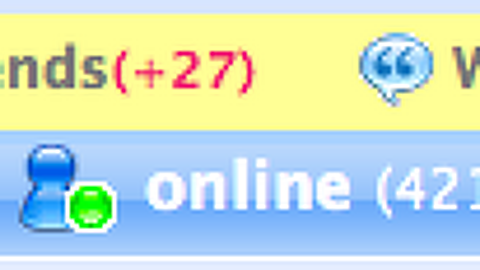
댓글